写真や動画から著作権を削除すると、可能性とメリットが広がります。透かしに邪魔されることなく、ビジュアル コンテンツを強化できます。フォト アルバムを作成する場合も、ソーシャル メディアで共有する場合も、個人プロジェクトに使用する場合も、ビジュアル作品を制限なく使用できる柔軟性が得られます。
この投稿では、さまざまな方法を紹介します。 写真から著作権を削除する およびビデオ。マルチメディア ファイルを最大限に楽しむことができます。読み続けて、ビジュアル傑作を最大限に活用する方法を見つけてください。
パート1. 著作権とは何か
写真やビデオの著作権とは、誰かが写真やビデオを作成すると、その写真やビデオの使用方法や共有方法を決定する独占的権利を持つことを意味します。これは、他の人が許可なく写真やビデオを使用したり配布したりすることを防ぐ特別な所有権です。この所有権は一定期間存続し、この期間中、作成者は他の人に自分の作品を使用するライセンスを与えることができます。
パート2. 写真から著作権を削除する方法
写真から著作権に関連するものを含む透かしを削除するのに役立つ高度なプラットフォームは AVAideウォーターマークリムーバー写真から著作権を削除するためのオプションが多数用意されています。ブラシ、投げ縄、多角形、切り抜きなど、さまざまなオプションが用意されています。画像ファイルの種類に関係なく、多用途で実用的です。
AVAide Watermark Remover は、人工知能 (AI) テクノロジーを使用して、著作権の周囲の色を分析します。エッジ ピクセルのレンダリング、詳細の修復、テクスチャの再構築に優れています。そのため、完璧な著作権除去を実現し、可能な限り最高の結果を提供できます。ウイルスや広告がなく、完全にリスクフリーで、写真編集のニーズに安全な環境を提供します。
ステップ1Web ブラウザを起動し、AVAide Watermark Remover の公式 Web サイトにアクセスします。
ステップ2著作権のある写真を選択してアップロードするには、 写真を選択してください サイトのボタン。
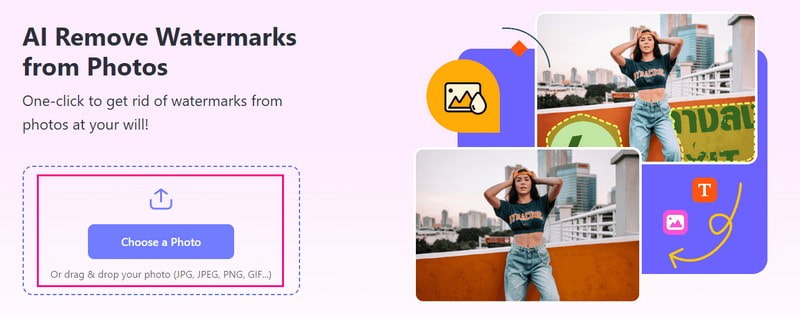
ステップ3AVAide Watermark Removerには3つのオプションがあります - みがきます, なげなわ、 と 多角形 - 著作権を排除するのに役立ちます。
使用 みがきます 著作権の上にペイントします。ブラシを小さくしたり大きくしたい場合は、 ブラシサイズ オプション。ポインタを左に動かすとブラシが小さくなり、反対にポインタを右に動かすとブラシが大きくなります。そのほか、 なげなわ 著作権を回避するため。
さらに、 多角形 アンカーポイントを設定してシェイプを作成します。閉じた選択範囲にするには、最後のポイントを最初のポイントに接続することを忘れないでください。ハイライトされた部分が余分にある場合は、 消しゴム それらをきれいにするため。
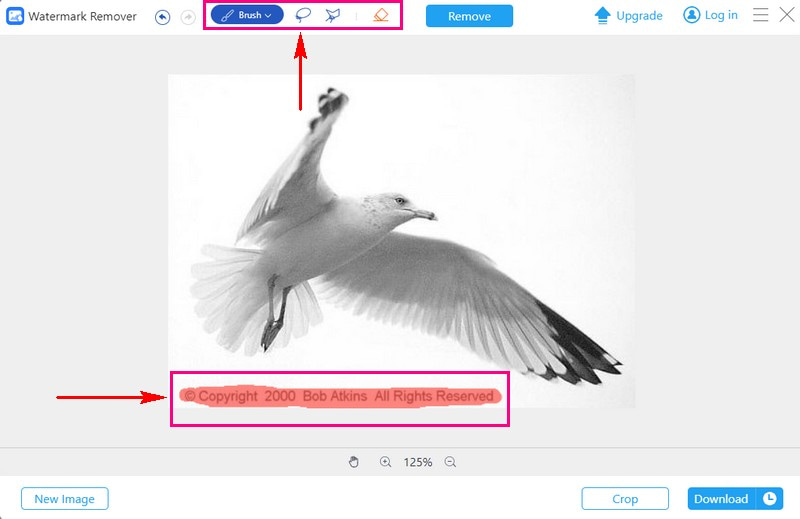
ステップ4著作権をハイライトした後、 削除する ボタンをクリックします。AVAide Watermark Remover は数秒で写真から著作権を削除します。
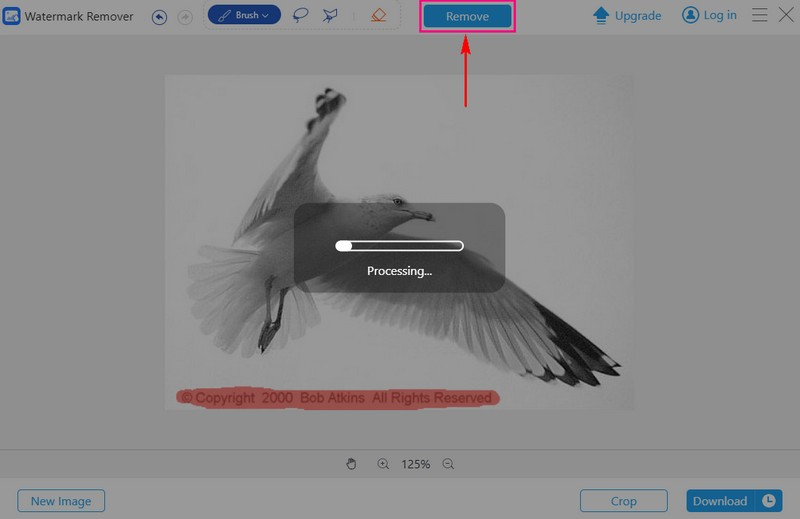
ステップ5著作権がフォトフレームの近くにある場合は、 作物 削除するオプションがあります。 画像を手動でトリミングするか、提供されているサイズから選択することができます。
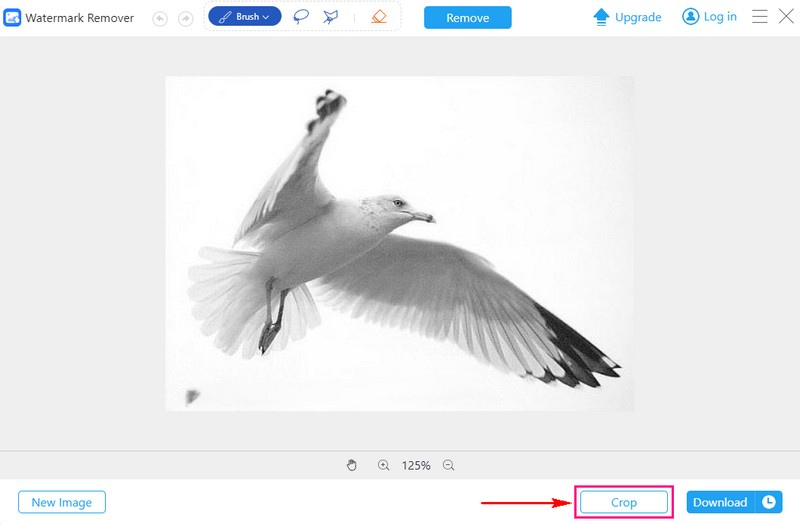
ステップ6完了したら、 ダウンロード ボタンをクリックして、著作権フリーの画像をローカル フォルダーに保存します。
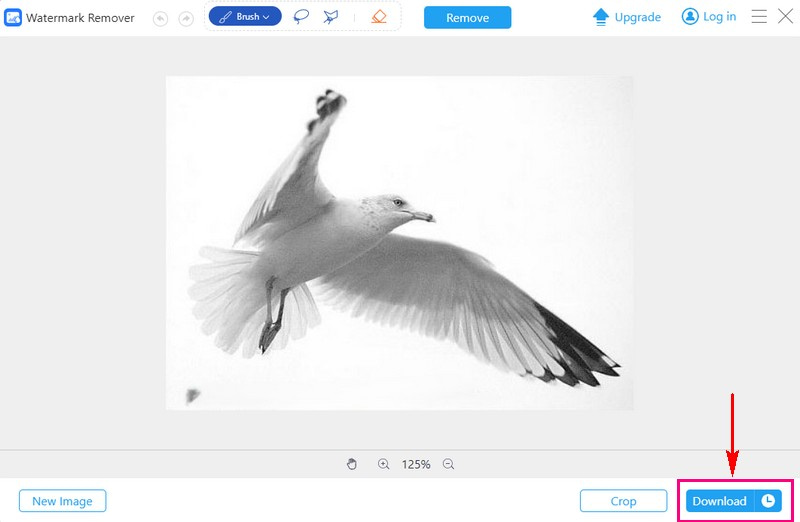
パート3. ビデオから著作権を削除する方法
動画から著作権情報を簡単に削除できるように設計された便利なプログラムは AVAideビデオコンバーター.
コンバーターと編集機能のほかに、AVAide Video Converter のツールボックスには強力なビデオ ウォーターマーク リムーバーがあります。手動の著作権削除機能で制御できます。直感的な選択ボックスで著作権テキストを選択して削除できるため、ビデオがプロフェッショナルで洗練されたものになります。ビデオ全体で著作権要素を 1 回で複数回削除できるため、効率が次のレベルに上がります。したがって、同じタスクを繰り返す必要はありません。間違いなく、Windows と Mac コンピューターで使用できる最高のビデオ著作権リムーバーです。
AVAide Video Converter を使用してビデオから著作権を削除する方法は次のとおりです。
ステップ1完全なアクセスのために、公式ウェブサイトから AVAide Video Converter をダウンロードしてインストールしてください。インストールが完了したら、プログラムを起動して開始します。
ステップ2次の場所に移動してください ツールボックス タブで、 ビデオ透かし除去ツールをクリックして選択します。

ステップ3クリック (+)ボタンをクリックして、著作権を削除したい動画を追加します。動画を追加したら、 + 透かし除去領域を追加 ボタンをクリックします。その後、著作権を削除できるメニューが表示されます。
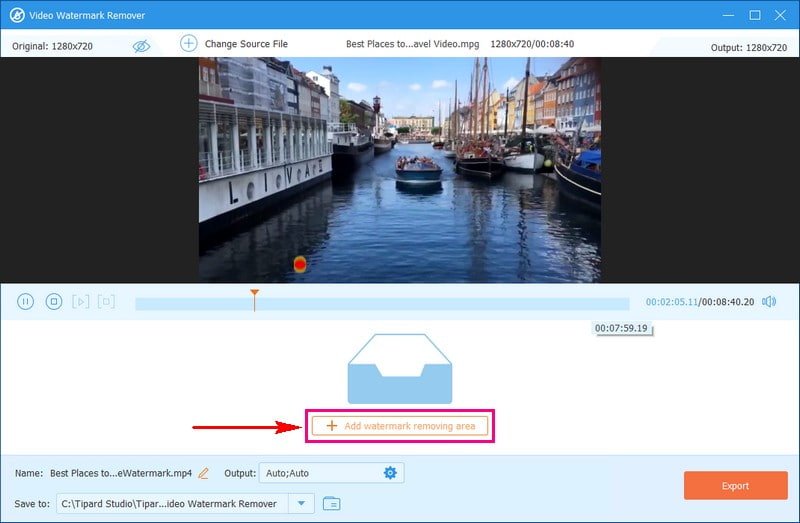
ステップ4プレビュー画面に選択ボックスが表示されます。それをビデオ内の著作権がある場所にドラッグしてください。次に、著作権のサイズに応じてサイズを変更し、正確にカバーします。そうすることで、不要なアーティファクトや要素のない、きれいで洗練されたビデオを作成できます。
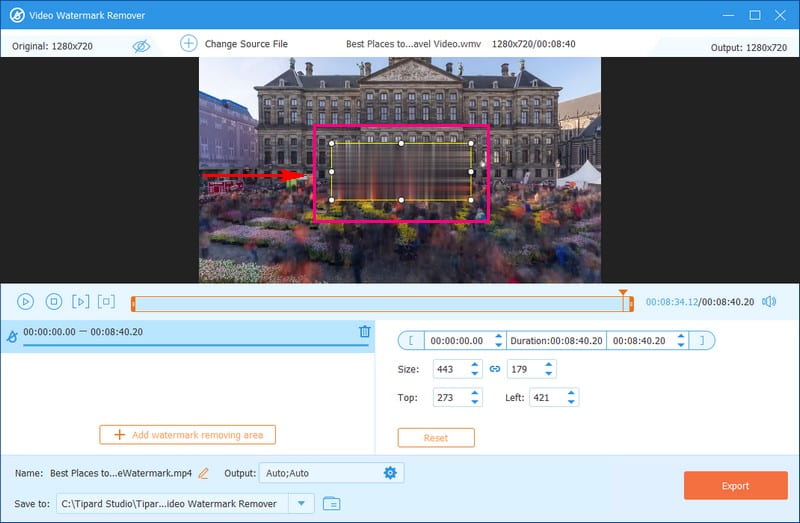
ステップ5削除したい動画の著作権がさらにある場合は、AVAide Video Converterが対応します。 + 透かし除去領域を追加 ボタンをもう一度クリックすると、別の選択ボックスがアクティブになります。前の手順と同様に、選択内容を著作権が表示されているボックスにドラッグします。
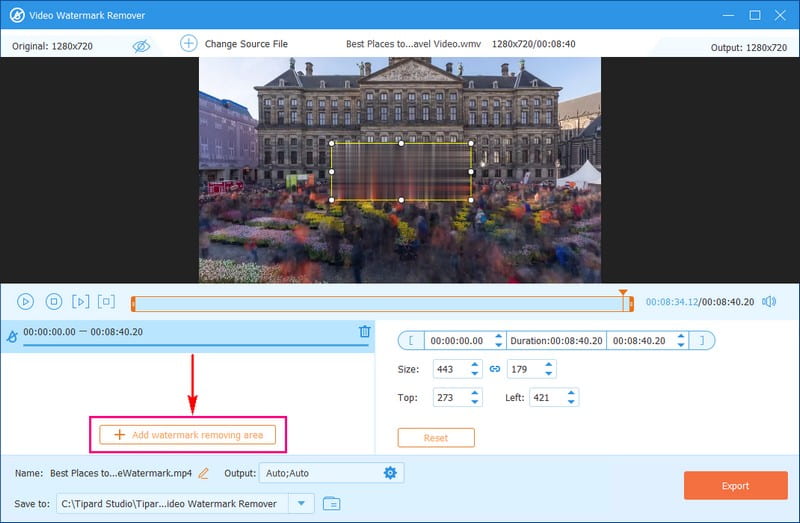
ステップ6満足したら、 輸出 ボタンをクリックして、ビデオの著作権削除プロセスを開始します。タスクが完了すると、著作権のないビデオがローカル フォルダーで利用できるようになります。
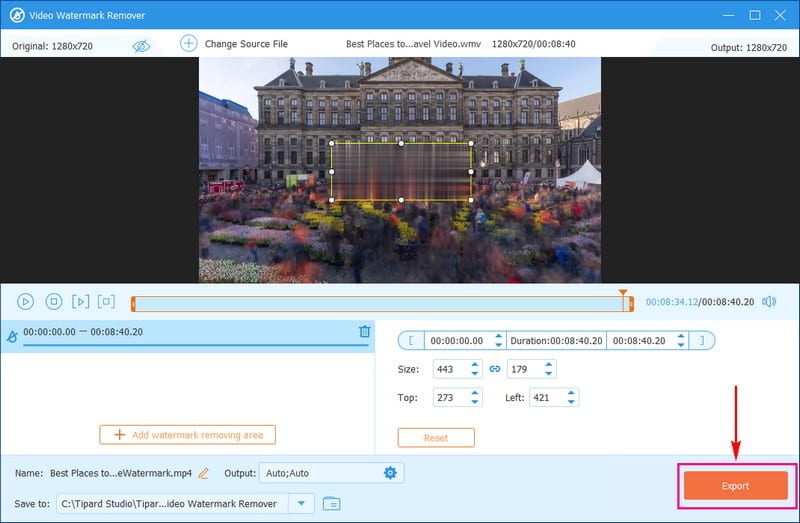
パート4. 写真から著作権を削除することに関するよくある質問
次のどれが著作権で保護されることが多いでしょうか?
著作権で保護される作品には、書籍、音楽、絵画、彫刻、映画、広告、地図、技術図面など、さまざまなものが含まれます。
画像が著作権で保護されているかどうかはどうやってわかりますか?
通常、写真に著作権があるかどうかは情報源からわかります。透かし、著作権記号、著作権を示すメッセージなどがあるかどうかを確認してください。
著作権と商標の違いは何ですか?
著作権は、ものを創作する人の権利を保護します。これには、書籍、演劇、音楽、芸術、その他のユニークな作品の創作が含まれます。商標は、会社名、製品名、ブランド シンボル、キャッチーなフレーズを保護することができます。
著作権で保護されたビデオを視聴するのは違法ですか?
著作権で保護された動画を視聴することは問題ありませんし、違法でもありません。問題は、所有者の許可なくウェブサイトで共有した場合に発生します。たとえば、許可なく YouTube で公開することは許可されていません。
ビデオが著作権で保護された場合はどうなりますか?
あなたの動画が著作権で保護されてしまうと、あなたはその動画からもう利益を得ることができなくなります。著作権で保護されているものの所有者は、あなたの動画に広告を掲載することを決めるかもしれません。こうすることで、あなたに代わって彼らがあなたの動画の広告から収益を得ることになります。
この投稿では写真とビデオを紹介しました 著作権除去 信頼できる製品です。AVAide の製品を使用して著作権を削除する方法を学びました。AVAide は、著作権を削除できるオプションを提供しています。これにより、写真やビデオの著作権を除外できます。
ビデオ コンテンツをレベルアップする準備はできていますか? AVAide の強力なツールでコントロールしましょう。著作権を削除し、ビデオを強化して、創造性を輝かせましょう。今すぐ使用して、新しいビデオ編集の可能性を解き放ちましょう。



 安全なダウンロード
安全なダウンロード



